Mu tau solusinya? Simak aja tips nya di bawah ini( trus praktekin …) Di sini saya pake Outlook 2003 ( udah familiar khan? )
1. Dari halaman inbox, klik file--new--folder atau cukup dengan tekan ctrl + shift + E
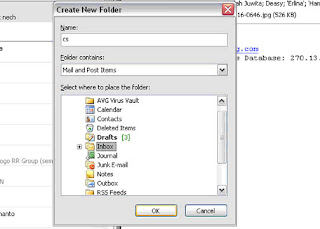
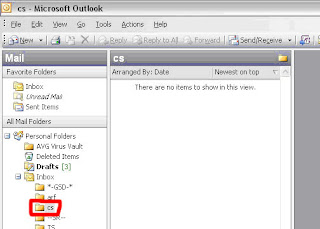
Isi name nya (saya isi :CS), select inbox nya trus OK. Muncul di inbox folder cs
2. Klik Tools--pilih rules and alerts… klik New Rule…

3. Kemudian muncullah… jreng-jreng-jreng… eng ing eng…. (kaya di film aja..)
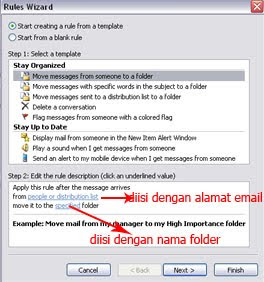
4. Step 1: Select a template – Move messages from someone to a folder
5. Step 2: Edit the rule description (klik people or distribution list)….
Akan muncul form seperti dibawah, kemudian isi kolom from dengan alamat email pengirim.
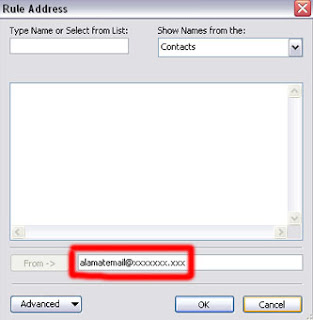
6. Masih dalam Step 2: klik specified, pilih folder yang di awal tadi dibuat, (di sini saya bikin folder :cs) kemudian OK
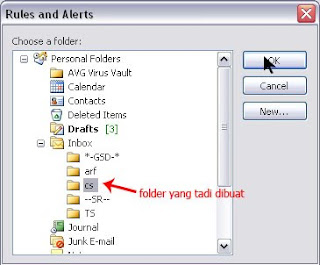
7. Kemudian Klik Next...
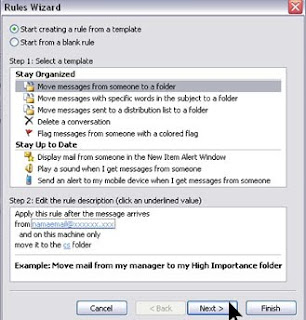








ok... cukup membantu, tambah lagi dong tutorialnya.
ReplyDeleteMAKASIH ya
ReplyDeleteMantab Gan...
ReplyDeleteTerimakasih sangat membantu,,,,
NuHun pisaan..
ReplyDelete